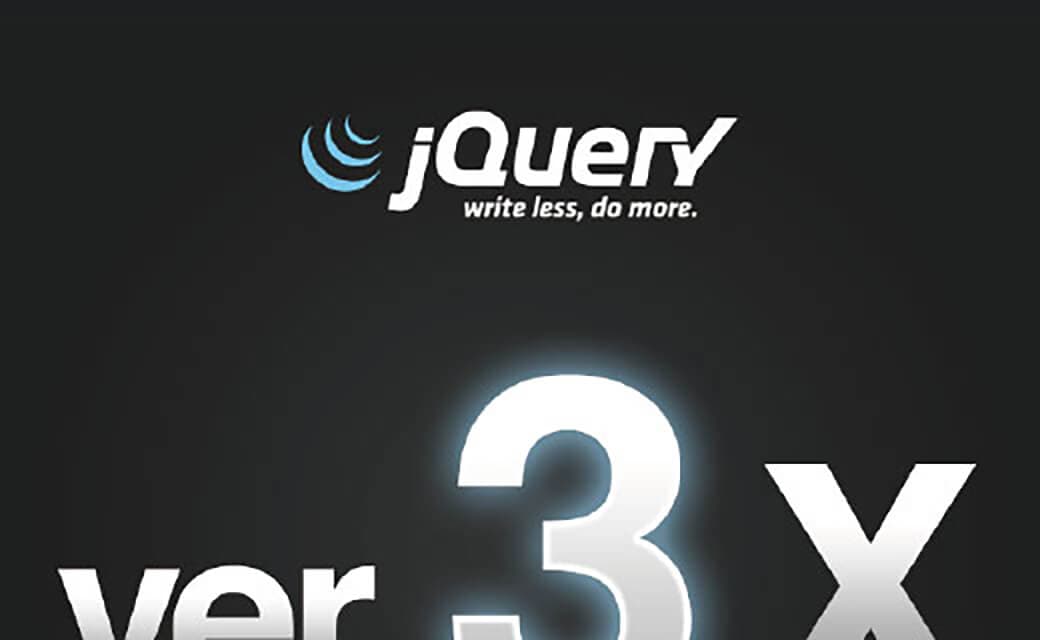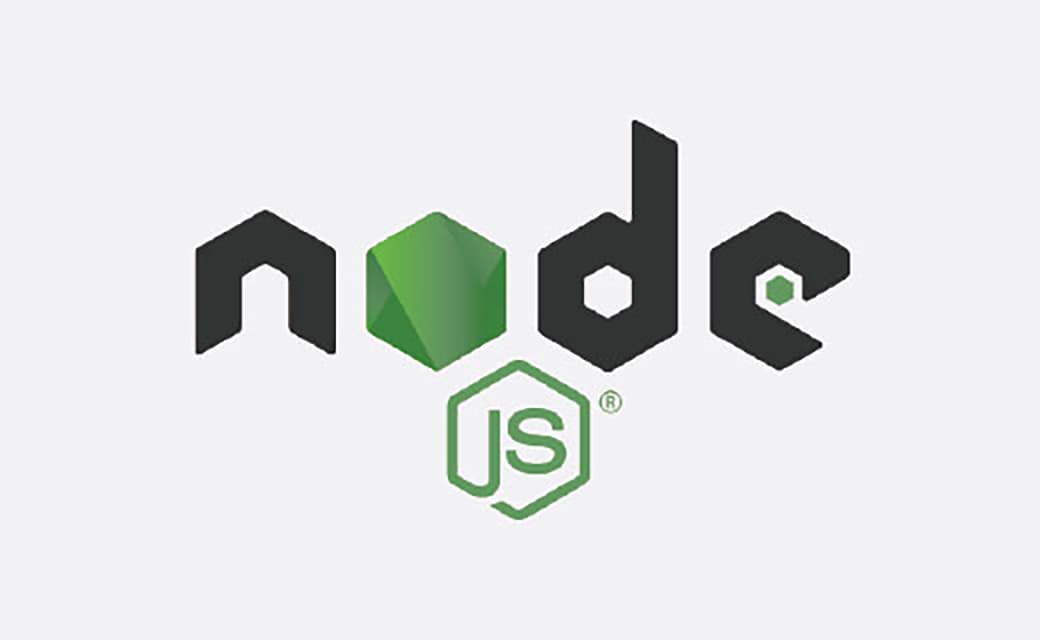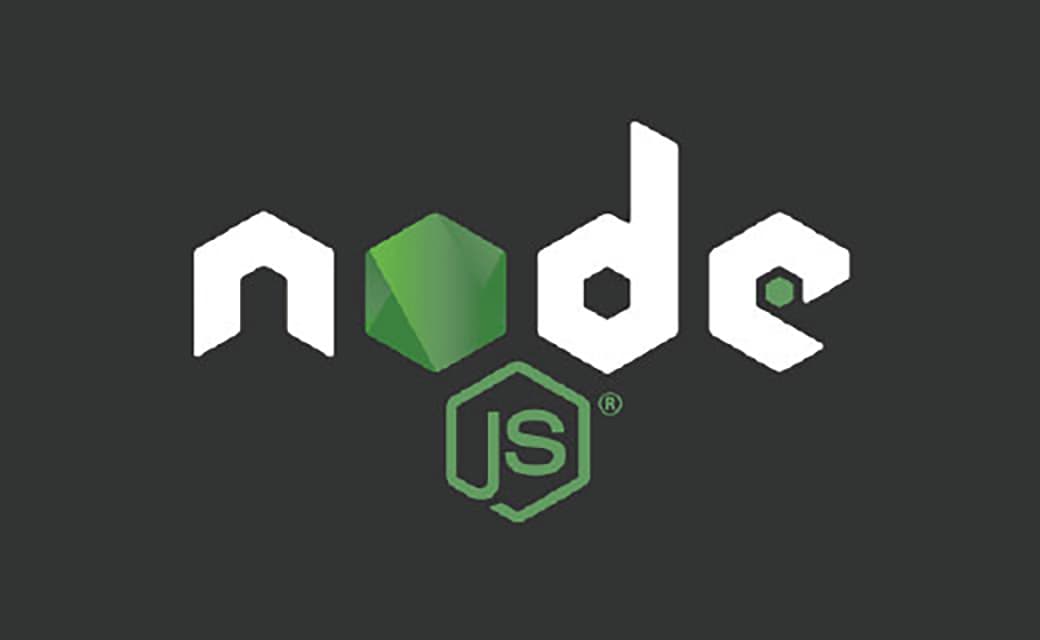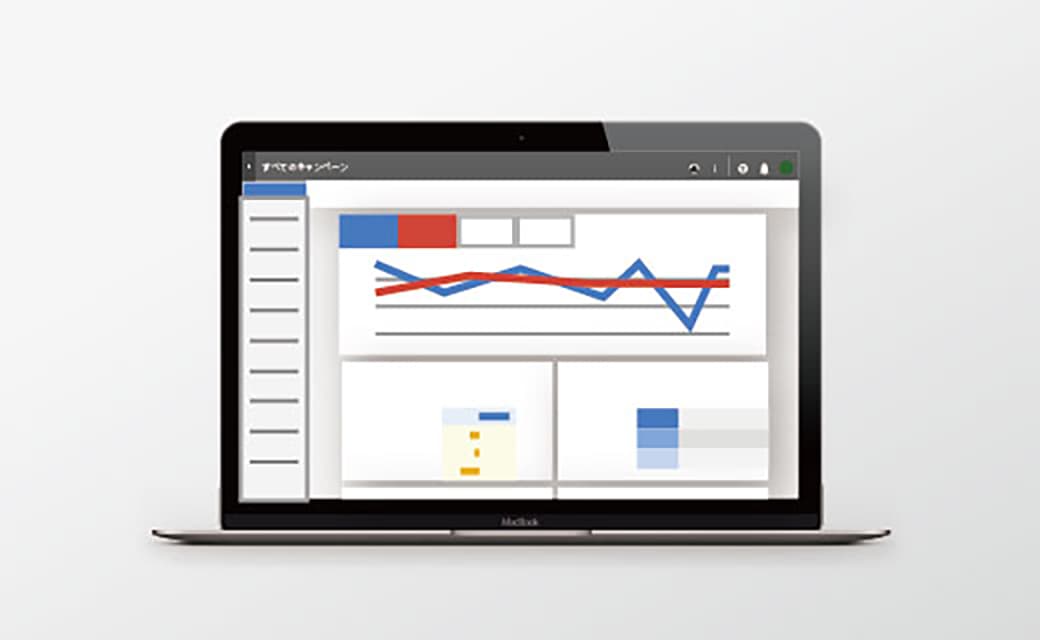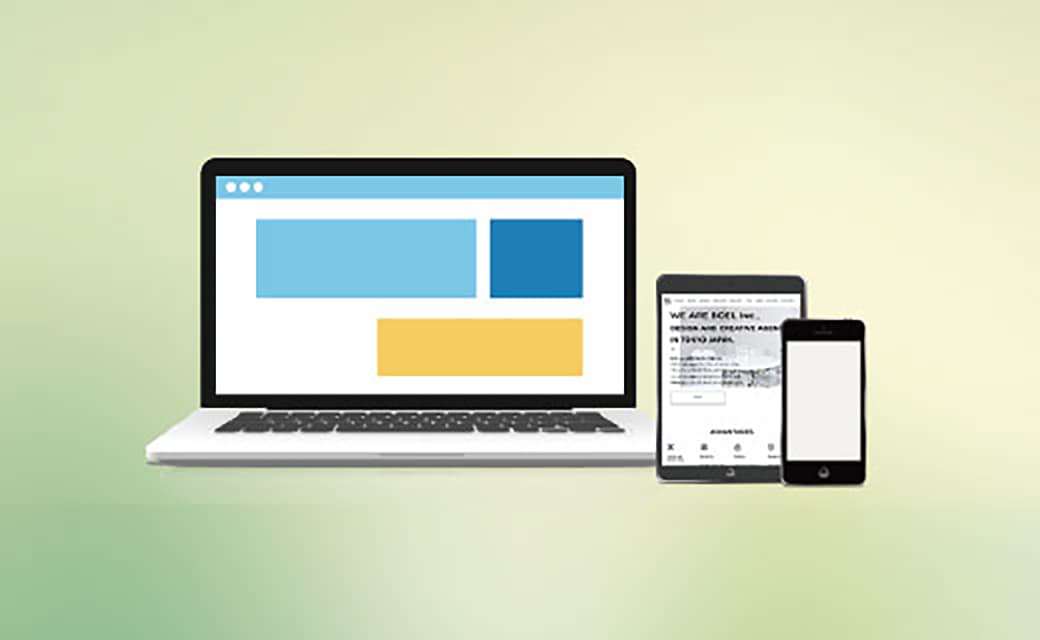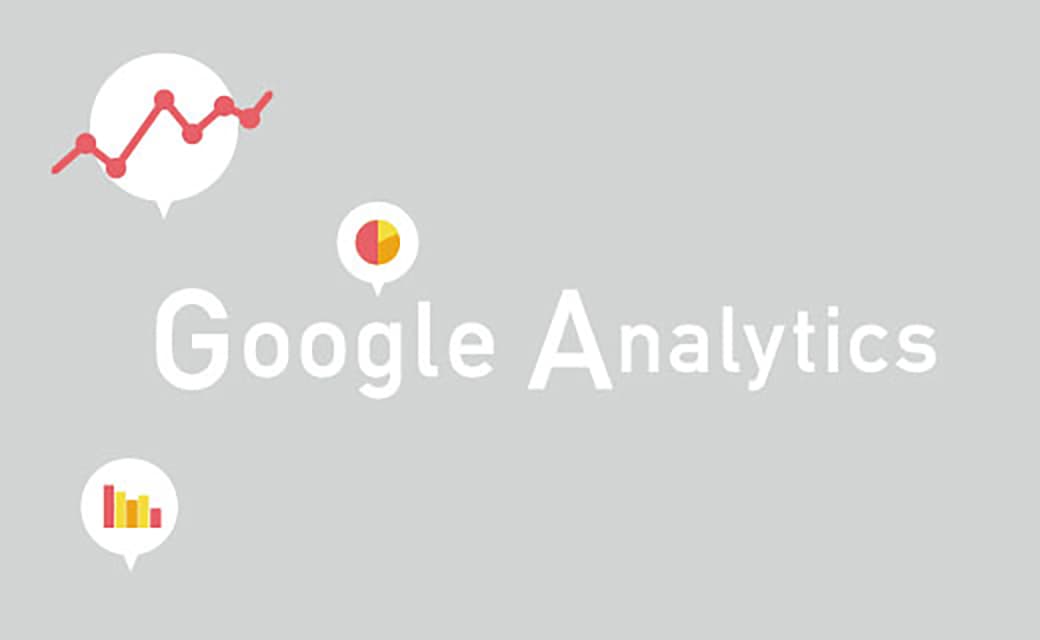人気フレームワーク LaravelをMacにインストールするときの注意点
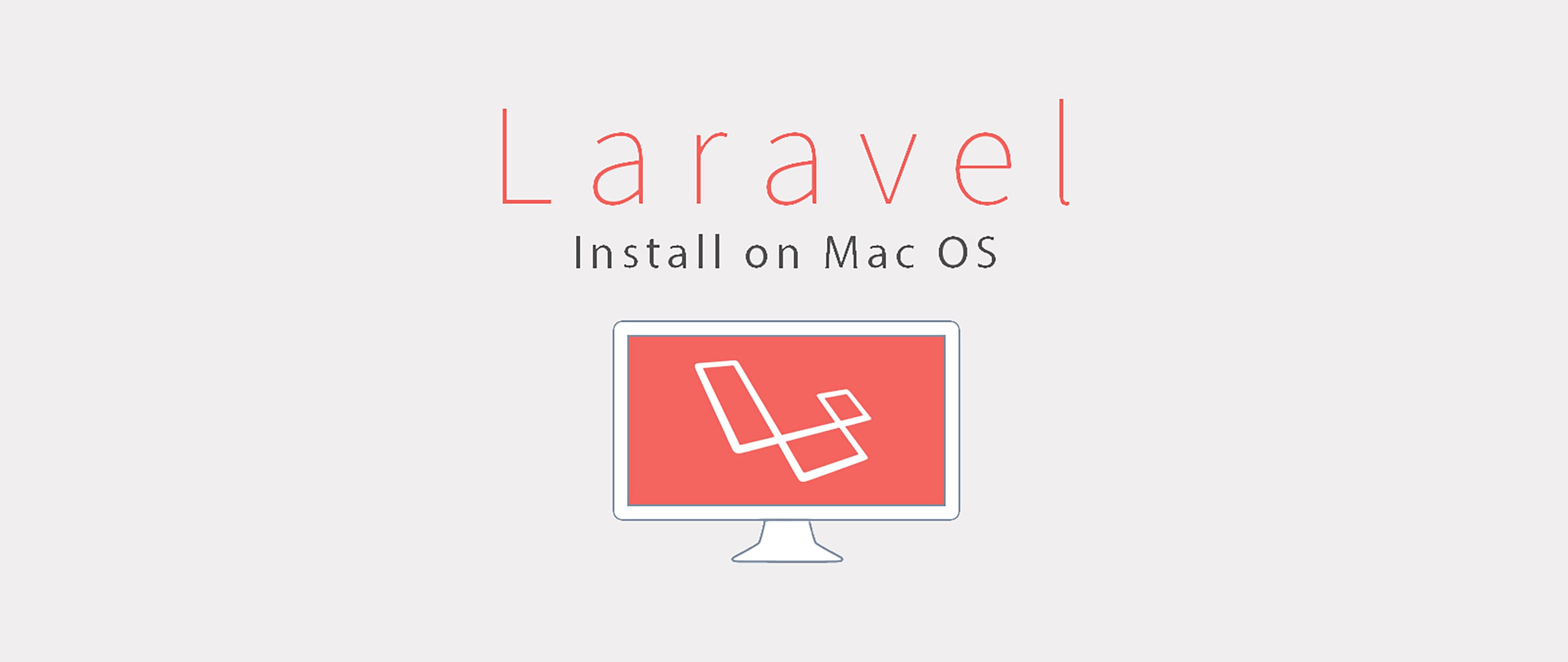
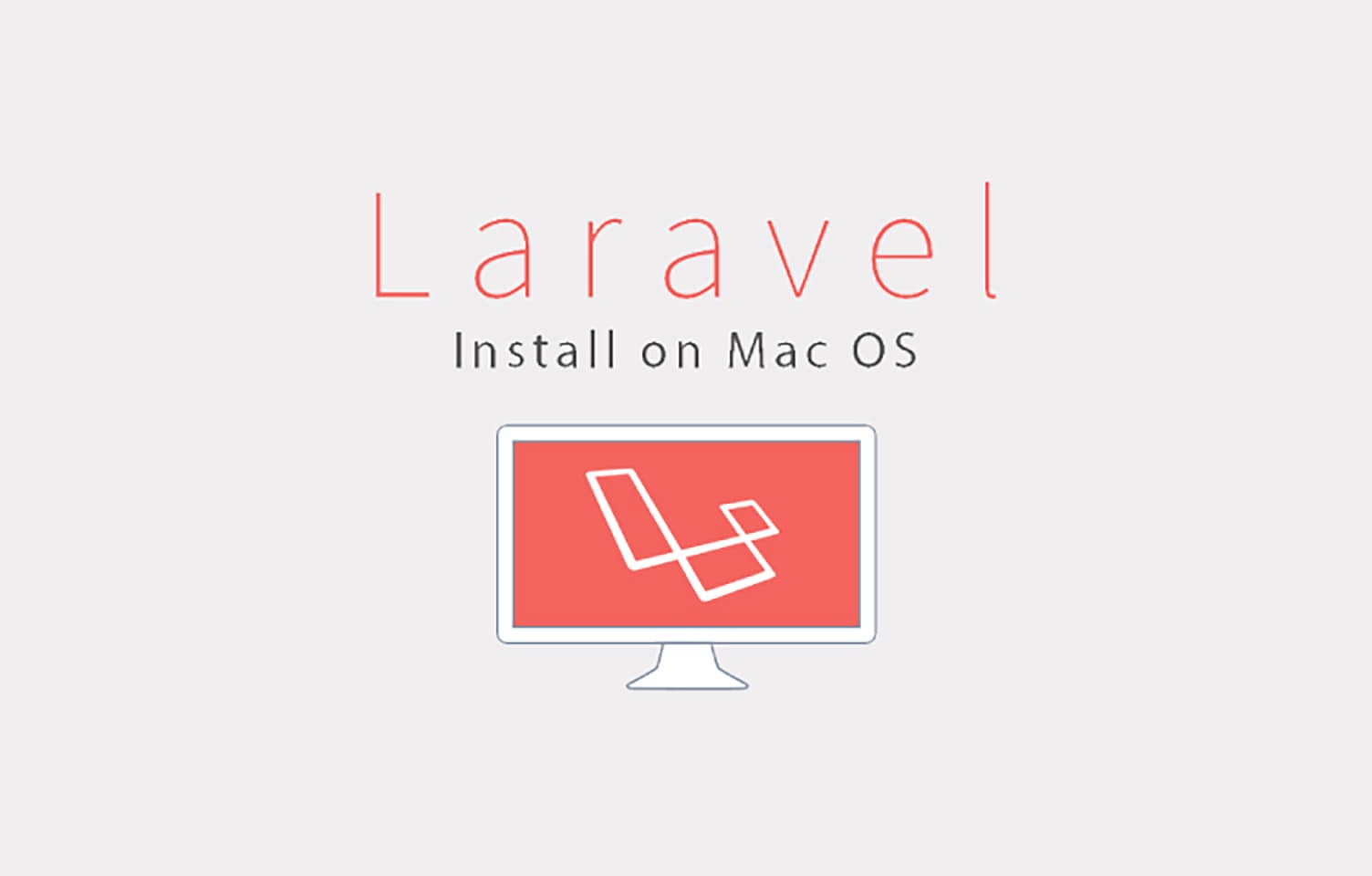
Laravelとは
オープンソースのPHPフレームワークの一種です。
近年その人気が急上昇しており、すでによく知られているCakePHP、Symfonyに並び、その人気度から将来的にはシェアがこれらを越え、世界的に標準になるのでは?と推測されています。
インストールする前に
テスト環境を構築するためにMacにインストールしていきます。
Mac OS 用パッケージマネージャー「Homebrew」というのを用いますが、Mac OS X Mavericks 10.9.5以下のバージョンからYosemiteにアップグレードした際に、「Homebrew」に不具合が出るケースがあります。
今回まさにそのケースにあたってしまいました。
まず「Homebrew」を使えるようにする必要がありました。Macの環境は以下の通りです。
環境
OSバージョン:Mac OSX 10.11.6 El Capitan
本体:Mac Pro (Mid 2012)
※Mountain Lionから順にアップデートしています。
Homebrewの修復
エラー1
まず、brewコマンドを実行してみます。
$ brew update
コマンドを実行すると下記のエラーが出現します。
/usr/local/bin/brew: /usr/local/Library/brew.rb: /System/Library/Frameworks/Ruby.framework/Versions/1.8/usr/bin/ruby: bad interpreter: No such file or directory
Rubyへのリンクにエラーが出ています。これを修復するために下記ファイルを修正します。
$ vi /usr/local/Library/brew.rb
viエディタ、もしくはMacの標準appのテキストエディットで編集します。
viエディタで行う場合は下記コマンドを実行します。
1行目の
#!/System/Library/Frameworks/Ruby.framework/Versions/1.8/usr/bin/ruby -W0
を
$ vi /usr/local/Library/brew.rb
へ変更します。
エラー2
次にbrewを実行すると次のようなエラーがでます。
Homebrew requires Leopard or higher. For Tiger support, see:
https://github.com/mistydemeo/tigerbrew
このエラーを解決するためには下記を実行します。
$ git fetch origin master:refs/remotes/origin/master -n
$ git checkout origin/master -- Library/brew.rb
gitからリモートリポジトリの最新情報を取得し、チェックアウトします。
※gitをMacにインストールしている必要があります。
エラー3
次に出るエラーはパーミッション関連のエラーになります。
/usr/local/bin/brew: line 21: /usr/local/Library/brew.rb: Permission denied
/usr/local/bin/brew: line 21: exec: /usr/local/Library/brew.rb: cannot execute: Undefined error: 0
コマンドを入力してパーミッションを変更します。
$ chmod 754 /usr/local/Library/brew.rb
エラー4
次で最後のエラーです。
/usr/local/Library/brew.rb: line 1: syntax error near unexpected token '('
/usr/local/Library/brew.rb: line 1: `std_trap = trap("INT") { exit! 130 } # no backtrace thanks'
このエラーを解決するためには再びGitコマンドを使います。
ローカルリポジトリの内容をリモートリポジトリの内容に強制的に合わせるコマンドになります。
$ git reset --hard origin/master
これで全てのエラーをクリアしました。
Laravelのインストール準備
composerのインストール
Laravelのインストール準備をしていきます。
まず、PHPのパッケージ管理ツールをインストールします。
インストール方法は基本的に下記のサイトを参考にしています。
本記事ではMAMP環境にインストールする際のポイントを書いていますが、全体を網羅する場合は下記サイトも合わせてご確認ください。
[PHP]Laravel5をOS X(Mac)のローカルサーバーにインストールする
$ curl -sS https://getcomposer.org/installer | php
$ sudo mv composer.phar /usr/local/bin/composer
パスを通します。
$ vi .bash_profile
#下記を入力し保存
export PATH=$PATH:/usr/local/bin
$ source ~/.bash_profile
$ composer -V
Composer version 1.2.0 2016-07-19 01:28:52
バージョン情報が返ってくればインストール完了です。
Laravelのインストール
Laravelをインストールします。今回はMAMPでの使用を想定しています。
MAMP
MAMP内のPHPを使うためにまずパスを通します。
PHPバージョンはMAMPのインストールバージョンや、使いたいPHPバージョンによって変更します。
$ vi ~/.bash_profile
#下記を追記し保存
export PATH=$PATH:/Applications/MAMP/bin/php/php7.0.10/bin
$ source ~/.bash_profile
次に最新版のLaravelのプロジェクトをインストールします。
本環境ではMAMPのドキュメントルートに設定しました。
$ cd /Applications/MAMP/htdocs
$ composer create-project laravel/laravel 名前 --prefer-dist
MAMPのドキュメントルート設定を「htdocs」し、
http://localhost:8888/名前/public
にアクセスすると下のようなスタートページが表示します。
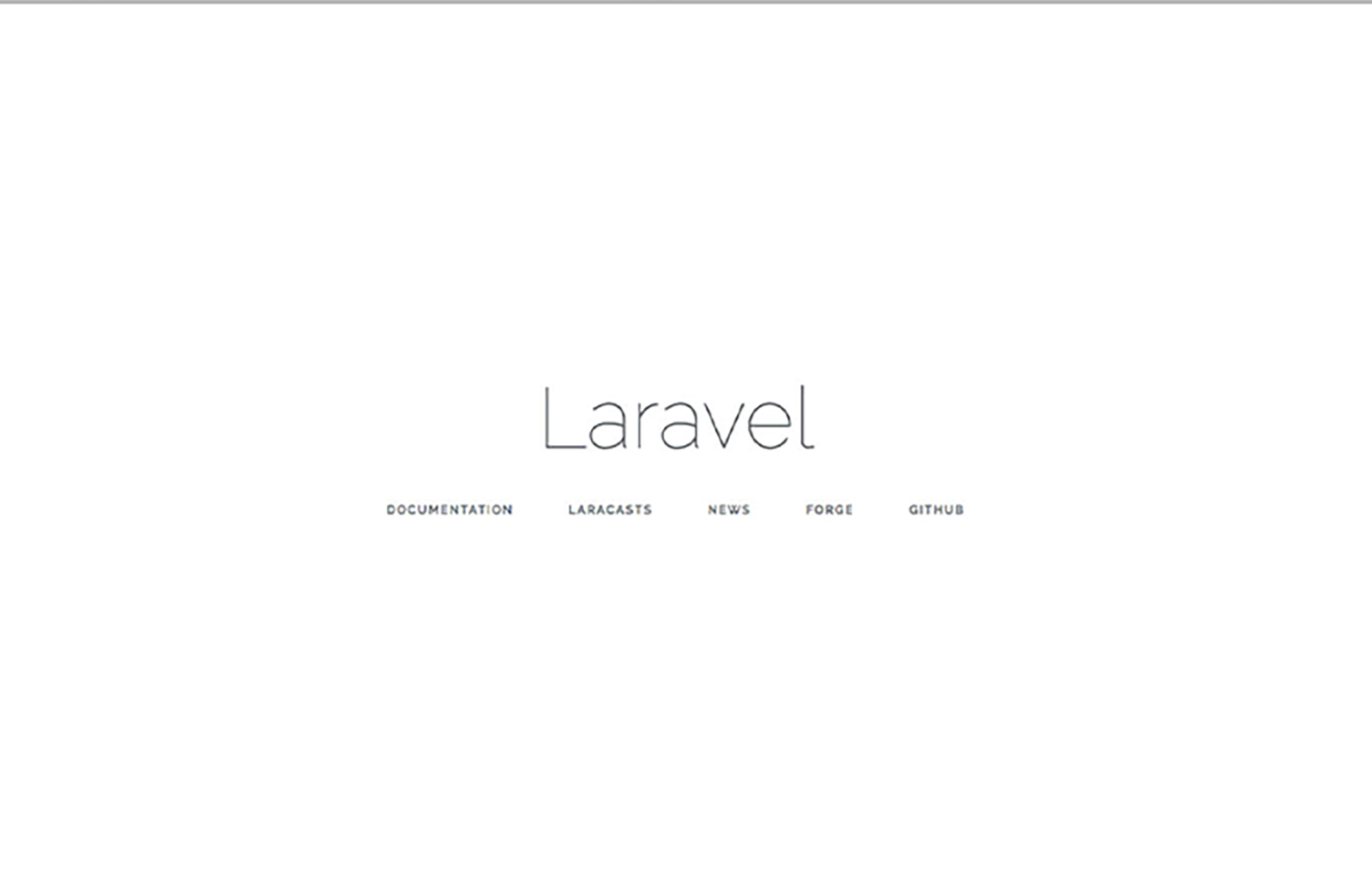
これでインストールが完了です。
まとめ
今回はLaravelのインストールより、Macチューニングの方が時間がかかりました。
修復に必要な参考サイトはたくさんあるのですが、本環境の場合で一通りの手順を網羅しているサイトがなかったため、今回の記事を書きました。
Laravelのインストールに限らず、HomeBrewを使う場合、今回のような修復が必要になる場合がありますので今回のTIPを参考にして頂ければ幸いです。
RECENT POSTS

Vol.198
親子関係から地域コミュニティへ──多様性を育み、関係をデザインする教育の未来

Vol.197
ビジョンと多様性、未来志向を組み入れた未来の環境デザインを考える

Vol.196
教育の多様性と未来を拓くビジョンメイキング──環境デザインから読み解く“これからの学び”

Vol.195
「One Health」と日本──人・動物・環境を一体で考える時代へ

Vol.194
AI時代におけるデジタル教育のメリットと課題、教育のこれから

Vol.193
AI時代にこそ必要なビジョンメイキングーーAIが変える“働く意味“と“組織のあり方“